In diesem Artikel geht es darum, wie man Bluetooth-Verbindungsprobleme auf Android-Geräten beheben kann.
Schritte zur Fehlerbehebung
1. Überprüfen Sie, ob Bluetooth auf Ihrem Android-Gerät aktiviert ist. Gehen Sie zu den Einstellungen und suchen Sie nach der Bluetooth-Option. Stellen Sie sicher, dass sie eingeschaltet ist.
2. Vergewissern Sie sich, dass das Bluetooth-Gerät, mit dem Sie sich verbinden möchten, eingeschaltet und im Pairing-Modus ist.
3. Starten Sie Ihr Android-Gerät neu und versuchen Sie erneut, eine Verbindung herzustellen.
4. Löschen Sie alle gespeicherten Bluetooth-Geräte in den Bluetooth-Einstellungen und koppeln Sie das gewünschte Gerät erneut.
5. Überprüfen Sie, ob das Bluetooth-Gerät, das Sie verwenden möchten, mit anderen Geräten kompatibel ist.
6. Aktualisieren Sie die Software auf Ihrem Android-Gerät und dem Bluetooth-Gerät, falls verfügbar.
7. Wenn nichts davon funktioniert, versuchen Sie, das Bluetooth-Gerät mit einem anderen Android-Gerät zu verbinden, um festzustellen, ob das Problem bei Ihrem Gerät liegt oder beim Bluetooth-Gerät selbst.
8. Wenn alle Stricke reißen, können Sie versuchen, das Bluetooth-Gerät auf die Werkseinstellungen zurückzusetzen.
Hoffentlich können Ihnen diese Schritte helfen, Ihre Bluetooth-Verbindungsprobleme auf Android zu beheben.
Fortect: Ihr PC-Wiederherstellungsexperte

Scannen Sie heute Ihren PC, um Verlangsamungen, Abstürze und andere Windows-Probleme zu identifizieren und zu beheben.
Fortects zweifacher Ansatz erkennt nicht nur, wenn Windows nicht richtig funktioniert, sondern behebt das Problem an seiner Wurzel.
Jetzt herunterladen und Ihren umfassenden Systemscan starten.
- ✔️ Reparatur von Windows-Problemen
- ✔️ Behebung von Virus-Schäden
- ✔️ Auflösung von Computer-Freeze
- ✔️ Reparatur beschädigter DLLs
- ✔️ Blauer Bildschirm des Todes (BSoD)
- ✔️ OS-Wiederherstellung
Bluetooth ein- und ausschalten, aufladen und näher bringen
- Bluetooth ein- und ausschalten: Die Bluetooth-Funktion aktivieren oder deaktivieren
- Aufladen des Bluetooth-Geräts: Das Bluetooth-Gerät mit Strom versorgen
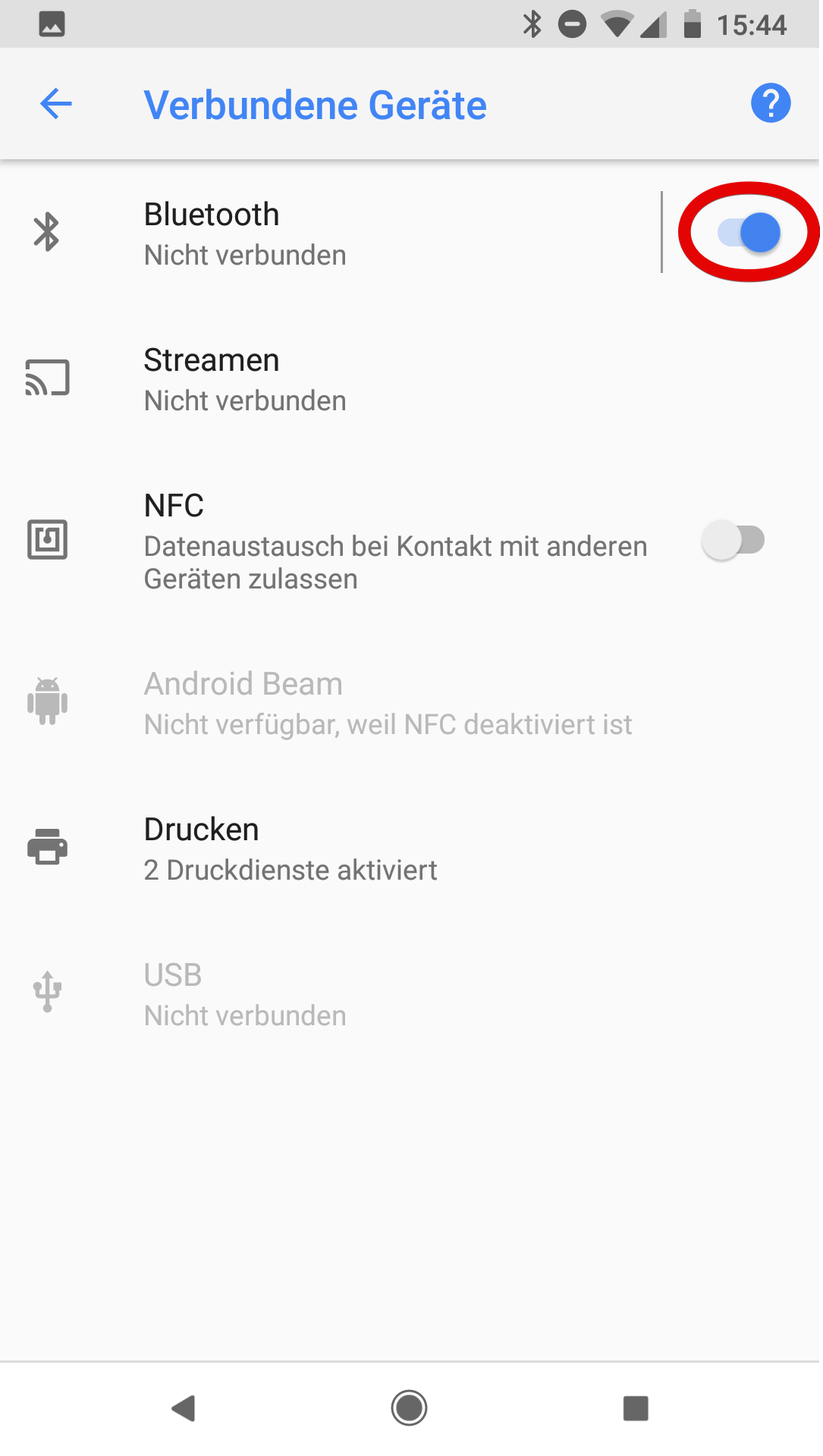
- Näher bringen: Bluetooth-Gerät und Android-Gerät in unmittelbare Nähe zueinander bringen
Geräte kompatibel machen
Wenn Sie Probleme mit der Bluetooth-Verbindung auf Ihrem Android-Gerät haben, gibt es einige Schritte, die Sie unternehmen können, um die Kompatibilität mit anderen Geräten sicherzustellen.
1. Überprüfen Sie die Einstellungen: Gehen Sie zu den Bluetooth-Einstellungen auf Ihrem Telefon und stellen Sie sicher, dass Bluetooth aktiviert ist.
2. Gerätepaarung: Stellen Sie sicher, dass das Gerät, mit dem Sie sich verbinden möchten, im Pairing-Modus ist. Befolgen Sie die Anweisungen des Herstellers, um das Gerät in den Pairing-Modus zu versetzen.
3. Entfernen und erneutes Pairing: Wenn Sie bereits versucht haben, das Gerät zu verbinden, aber Probleme auftreten, entfernen Sie das Gerät aus der Bluetooth-Liste auf Ihrem Telefon und versuchen Sie es erneut zu verbinden.
4. Neustart: Schalten Sie Ihr Android-Gerät und das andere Gerät aus und dann wieder ein. Dies kann dazu beitragen, Verbindungsprobleme zu beheben.
5. Aktualisieren Sie die Software: Stellen Sie sicher, dass sowohl Ihr Android-Gerät als auch das andere Gerät die neueste Softwareversion installiert haben. Aktualisierungen können Verbesserungen für die Bluetooth-Konnektivität enthalten.
6. Batterien überprüfen: Wenn es sich bei Ihrem Bluetooth-Gerät um ein Zubehör mit Batterien handelt, stellen Sie sicher, dass die Batterien ausreichend geladen sind.
Indem Sie diese Schritte befolgen, sollten Sie in der Lage sein, Kompatibilitätsprobleme mit Bluetooth-Geräten auf Ihrem Android-Gerät zu beheben.
Überprüfen und aktualisieren
Wenn Sie Bluetooth-Verbindungsprobleme auf Ihrem Android-Gerät haben, gibt es einige Schritte, die Sie unternehmen können, um das Problem zu beheben.
1. Stellen Sie sicher, dass das Bluetooth-Zubehör eingeschaltet und in der Nähe Ihres Geräts ist.
2. Überprüfen Sie die Bluetooth-Einstellungen auf Ihrem Android-Gerät. Gehen Sie zu Einstellungen > Verbindungen > Bluetooth und prüfen Sie, ob Bluetooth aktiviert ist.
3. Wenn das Bluetooth-Zubehör bereits verbunden war, entfernen Sie es und versuchen Sie, es erneut zu verbinden. Gehen Sie zu den Bluetooth-Einstellungen, tippen Sie auf das verbundene Zubehör und wählen Sie Vergessen oder Entkoppeln.
4. Starten Sie sowohl Ihr Android-Gerät als auch das Bluetooth-Zubehör neu. Schalten Sie Ihr Gerät aus und wieder ein, und trennen Sie das Bluetooth-Zubehör von der Stromversorgung oder entfernen Sie die Batterien, wenn möglich.
5. Aktualisieren Sie die Software auf Ihrem Android-Gerät und dem Bluetooth-Zubehör. Überprüfen Sie nach Updates, indem Sie zu Einstellungen > System > Systemupdates gehen.
6. Wenn Sie immer noch Probleme haben, können Sie versuchen, Ihr Android-Gerät auf die Werkseinstellungen zurückzusetzen. Denken Sie daran, dass dies alle Ihre Daten löscht, also stellen Sie sicher, dass Sie vorher eine Sicherungskopie haben.
Versuchen Sie diese Schritte, um Bluetooth-Verbindungsprobleme auf Ihrem Android-Gerät zu beheben.
Ihr PC in Bestform
Mit Fortect wird Ihr Computer leistungsfähiger und sicherer. Unsere umfassende Lösung beseitigt Probleme und optimiert Ihr System für eine reibungslose Nutzung.
Erfahren Sie mehr über die Vorteile von Fortect:
Fortect herunterladen
